Nota: Este artículo es una traducción de la página Sly Flourish.com cuya autoría es de Mike Shea y del cual tenéis el enlace al post original aquí. Esta traducción se realiza con su consentimiento expreso. Os invito a seguirle a través de su página Sly Flourish, su mastodon @slyflourish@chirp.enworld.org o incluso apoyarle a través de su Patreon. Puedes ver otros artículos traducidos siguiendo este enlace.
Este artículo describe cómo utilizo la aplicación de cuaderno Notion.so para preparar y ejecutar mis partidas de rol. Podéis ver y duplicar la Plantilla de Campaña de Lazy RPG Notion para configurar vuestro propio cuaderno de campaña o ver cómo lo uso para preparar mis partidas de D&D en mis vídeos de Youtube Lazy DM Prep.
Si preferís un vídeo explicativo de cómo usar Notion para campañas de D&D, echad un vistazo a mi vídeo de Notion for the Lazy D&D Dungeon Master en Youtube.
Si os ha gustado este artículo, suscribíos al boletín gratuito de Sly Flourish para recibir más consejos semanales sobre JdR.
Notion.so es una aplicación de «bloc de notas», similar a Microsoft OneNote o Evernote. OneNote, en particular, es muy popular entre multitud de DMs para organizar sus notas de partida y funciona bastante bien. Este artículo no pretende convenceros de que cambiéis vuestro sistema favorito de preparación de JdR por Notion. Usad lo que os guste. OneNote es un gran programa para un montón de DMs y si funciona para vosotros, seguid con él.
Al igual que OneNote, Notion tiene versiones para Windows, Mac, iOS, Android y una versión web para que podáis acceder a vuestros cuadernos desde cualquier lugar. Todas estas versiones son iguales a las demás. Desgraciadamente, requiere que estéis conectados para ver vuestras notas, un gran inconveniente.
Este artículo no es un tutorial general de Notion. Si queréis aprender más sobre cómo funciona Notion, podéis aprender más sobre algunas de las características que utilizo aquí:
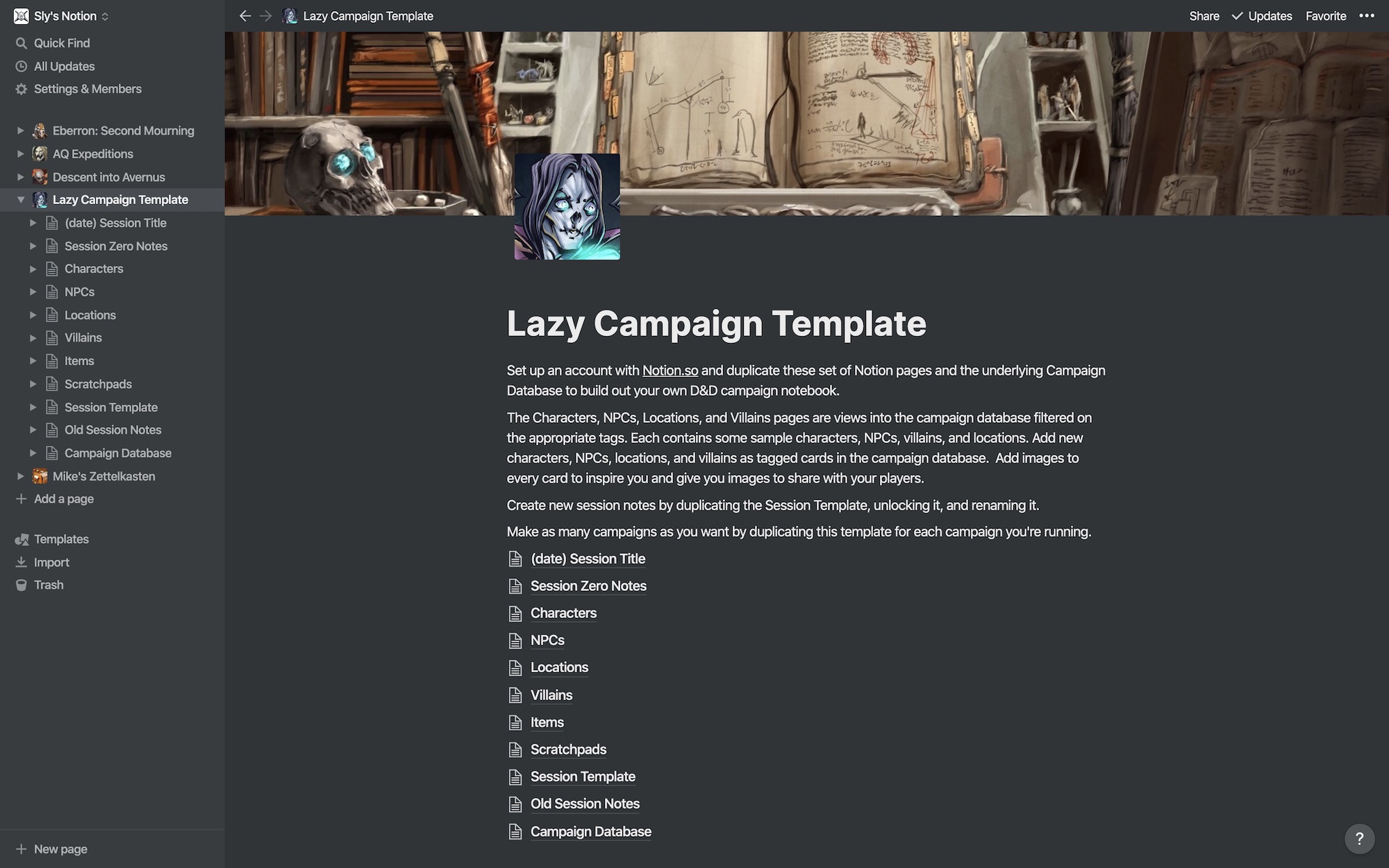
La Plantilla del Cuaderno de Notion del DM Vago
He creado una Plantilla de Cuaderno de Campaña para Notion que podéis copiar y utilizar libremente para planificar vuestras propias campañas. Para usar este cuaderno haced lo siguiente:
- Aseguraos de que habéis iniciado sesión en Notion.so.
- Haced clic con el botón derecho del ratón en la página del bloc de notas de nivel superior y «duplicad».
- Realizad las modificaciones que queráis en esta plantilla duplicada.
- Duplicad esa libreta para crear una nueva libreta para vuestra propia campaña.
De esta forma tendréis vuestra propia plantilla personalizada que podréis modificar y utilizar para cada una de vuestras campañas y un nuevo cuaderno para la campaña que estéis ejecutando en ese momento. A medida que vayáis descubriendo mejoras, podréis introducirlas en la plantilla para que vuestra próxima campaña incorpore todos esos cambios.
Esta plantilla de cuaderno de campaña lo tiene todo organizado para anotar PNJs, villanos, objetos, localizaciones, personajes y notas de sesión.
Vamos a desglosar este cuaderno para mostraros cómo funciona todo.
Desglose del Cuaderno de Notion del DM Vago
Actualmente la [Plantilla de Campaña de D&D Vago de Notion] tiene los siguientes componentes:
- Base de datos de Personajes. Una base de datos que contiene información sobre los personajes, incluyendo nombres de personajes, nombres de jugadores o jugadoras, habilidades entrenadas, puntuaciones pasivas e idiomas. Podéis usar esto como una pequeña pantalla de DM para mantener un registro de las habilidades entrenadas, puntuaciones pasivas e idiomas para ayudaros a suavizar la narración durante el juego. En el cuerpo de cada ficha de personaje podéis poner cualquier información detallada, enlaces a otras notas e imágenes de los personajes.
- Base de datos de la Campaña. Esta base de datos contiene casi todo lo demás. Tiene cartas para PNJ, objetos, localizaciones y villanos. Cada uno de estos tipos de cartas tiene una etiqueta asociada que podéis aplicar a cualquier carta que creéis en la base de datos de la campaña.
- Plantilla de Sesión. Esta página describe los ocho pasos de Return of the Lazy Dungeon Master. Podéis hacer clic en «Generar plantilla de planificación de sesión» para crear una nueva copia de la plantilla de sesión para vuestra próxima sesión y rellenar la plantilla para vuestra sesión. Podéis enlazar a cartas individuales en la base de datos de personajes o campañas escribiendo «@» y luego el nombre de la carta. Aparecerá una pequeña búsqueda que os permitirá enlazar con esa carta. Podréis modificar los valores predeterminados del generador de plantillas haciendo clic en el pequeño icono de engranaje situado junto a «Generar plantilla de planificación de sesión» y haciendo clic en la página «Plantilla de notas de sesión». Cualquier modificación que se realice en esa página se convertirá en la nueva predeterminada. La plantilla de sesión también incluye un bloc de notas para llevar la cuenta de los monstruos, un mapa de batalla en formato de texto (NdT: Aquí en castellano), vuestros trucos de Avrae favoritos y cualquier otra cosa por el estilo.Session Template.
- Notas de la Sesión Cero. Esta es una página que os ayudará a organizar vuestras notas de la sesión cero, incluyendo el discurso de apertura de vuestra campaña, las «seis verdades» de vuestro mundo, vuestros villanos, herramientas de seguridad e inspiración.
- Personajes. Esta página enlaza con la base de datos de personajes con dos vistas: una vista de galería para que podais ver los retratos de cada uno de los personajes y una vista de tabla que os permite ver los nombres, las habilidades entrenadas, las puntuaciones pasivas y los idiomas de cada personaje. De este modo, podréis agilizar vuestra narración cuando pidáis a determinados personajes que realicen tiradas de característica entrenadas o les digáis a ciertos personajes que notan cosas en función de sus puntuaciones pasivas.
- PNJ, Localizaciones, Villanos y Objetos. Cada una de estas páginas es una galería filtrada de la base de datos de la campaña. De esta manera tendréis una bonita galería de cada uno de estos tipos de cartas de la base de datos de la campaña.
- Notas de Sesiones Anteriores. Se trata de una página de nivel superior destinada a permitiros colocar notas de sesiones anteriores para que podáis archivarlas y mantenerlas apartadas.
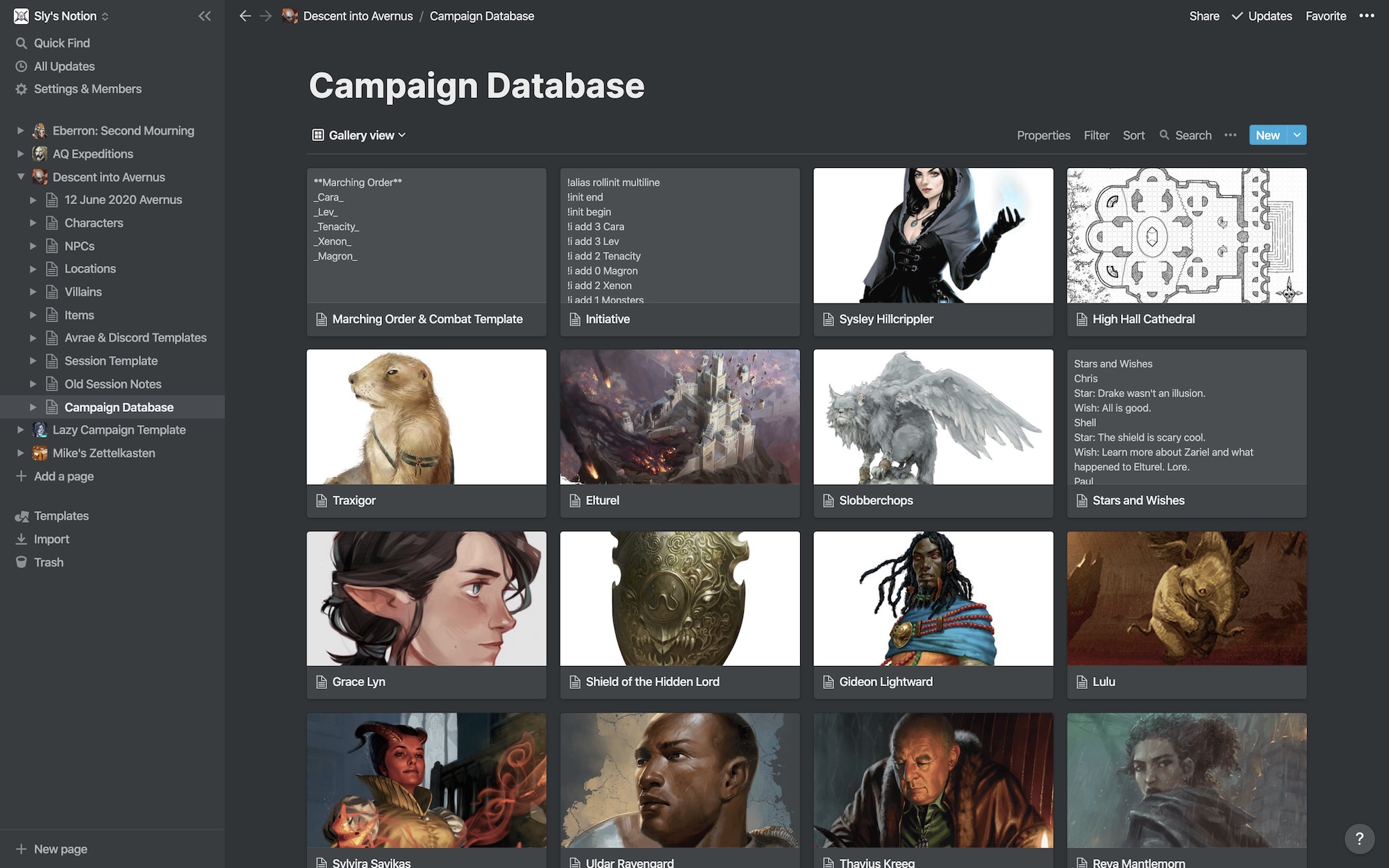
Crear Nuevas Notas
Podéis añadir nuevos PNJs, villanos, localizaciones, objetos, blocs de notas, a la base de datos de la campaña o directamente en las páginas de vista filtrada haciendo clic en el gran signo «+» para añadir una nueva ficha. Escribid vuestras notas y añadid la etiqueta adecuada. Si no la etiquetáis, no aparecerá en las vistas.
Podéis enlazar internamente entre tarjetas o páginas tecleando el signo «@» y empezando a escribir el nombre de la página o tarjeta que queréis enlazar. Se abrirá una pequeña ventana de búsqueda de títulos. Seleccionad el correcto y se enlazará en su lugar. Esto os ayudará a enlazar entre vuestros personajes, PNJ, localizaciones, villanos y objetos como lo haría una wiki. Es muy útil.
La Importancia de las Imágenes
Me ha resultado útil y divertido añadir imágenes a casi todo lo que hay en el cuaderno. Cada personaje, PNJ, villano, objeto o lugar tiene una imagen, lo que hace que las vistas de la galería tengan un aspecto estupendo y también ayuda a trasladar mi imaginación al juego.
También me encanta añadir ilustraciones a la portada de cada página para que coincidan con la campaña que estoy llevando a cabo. El cuaderno por defecto utiliza ilustraciones de mis libros, pero podéis personalizarlas para vuestra propia campaña. Estas portadas me ayudan a adentrarme en la ficción y a meter mi mente en el juego. Aquí tenéis un ejemplo de mi cuaderno de Descenso a Averno.
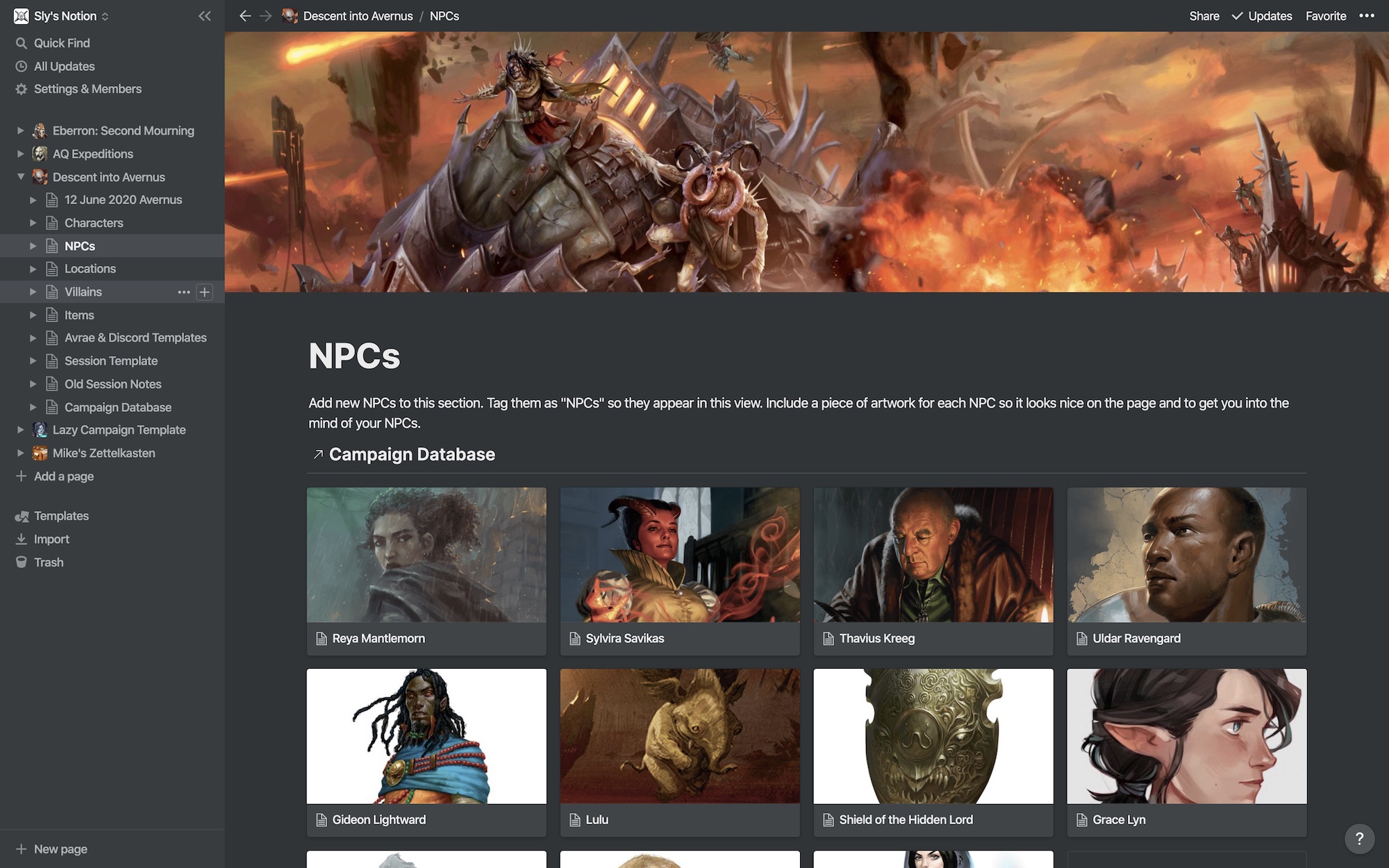
Cuando creéis un nuevo cuaderno de campaña, añadid imágenes evocadoras a las páginas, tarjetas y portadas. Disfrutaréis más trabajando con el cuaderno y os proporcionará unas imágenes magníficas para compartir con vuestros jugadores y jugadoras.
La Mayor Desventaja de Notion: Sin Modo Offline
El mayor inconveniente de Notion es que no tiene modo offline. Aunque tiene versiones para casi todas las plataformas, incluida la web, no es compatible con el modo offline. Podéis exportar vuestras notas, incluida toda la campaña, a varios formatos, como HTML y Markdown + CSV, pero no funcionan especialmente bien para jugar sin conexión. Es una buena manera de conservar vuestras notas en un formato estándar, pero pederéis las vistas filtradas y algunas otras características cuando exportéis fuera de Notion. Creo que la exportación HTML es más útil para archivar cuadernos.
Notion ha tenido la petición de soporte offline durante mucho tiempo. El hecho de que aún no lo tengan significa que no es algo que vayamos a ver en un futuro próximo. Para algunos, esto supondrá una ruptura con la partida, y lo comprendo.
Una de las Muchas Herramientas Posibles
He llegado a adorar Notion como una forma de mantener un registro de mis campañas de D&D. Si estáis buscando algo, echadle un vistazo. Hay muchas herramientas excepcionales por ahí, todas ellas amadas por multitud de DMs. Esta probablemente no sea para todo el mundo y si ya tenéis una que os encanta, id con los dioses. Sin embargo, si estáis buscando una nueva, dadle una oportunidad a Notion y comprobad qué tal os funciona.
No hay comentarios:
Publicar un comentario